2 instalación, 3 establecer comunicaciones iniciales, Lc quick start lc quick start – Exacq LC-Series Quick Start Guide Manual del usuario
Página 2: Instalación, Establecer comunicaciones iniciales
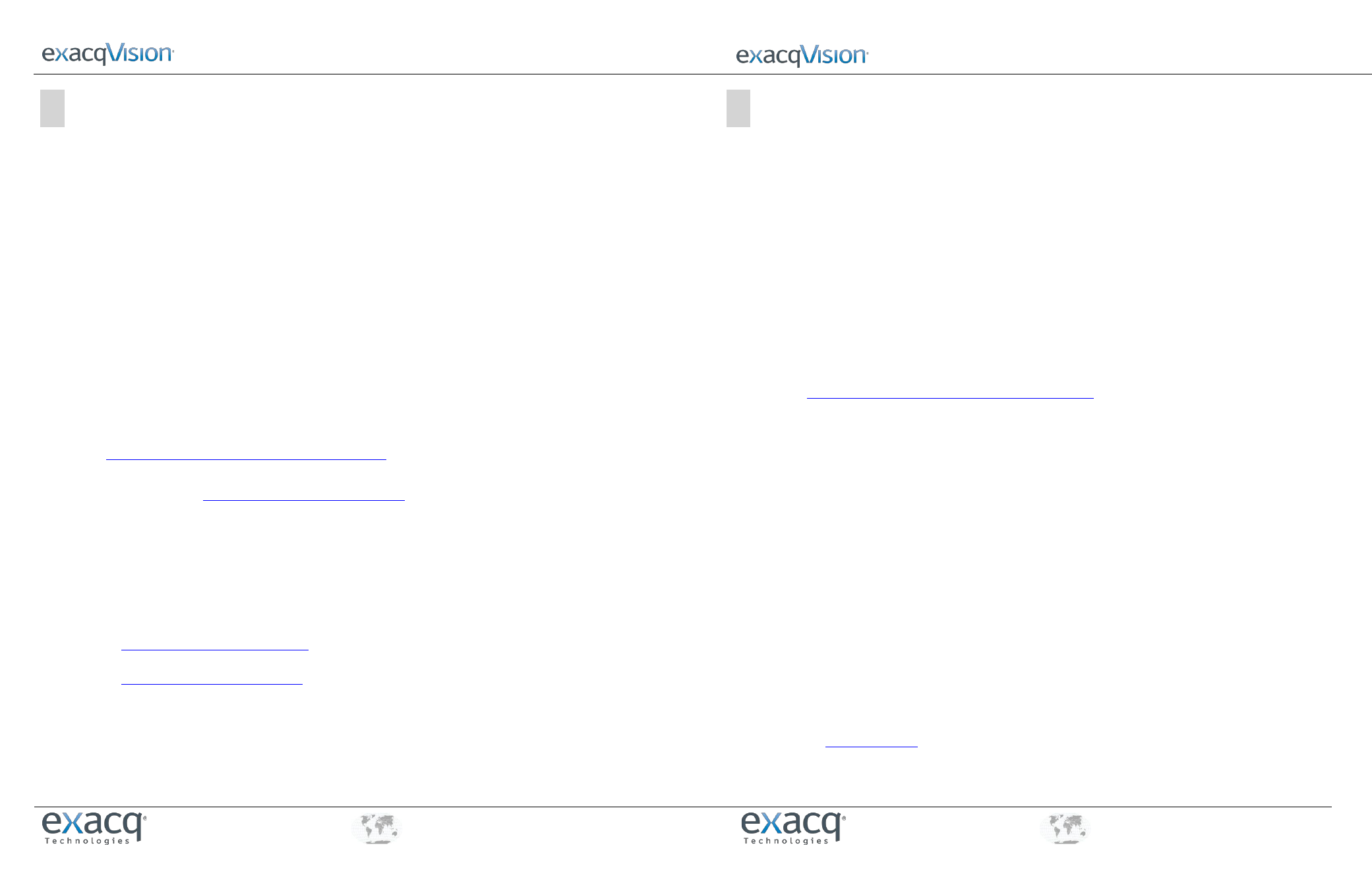
LC Quick Start
LC Quick Start
+1.317.845.5710
+44.1438.310163
USA (Sede principal corporativa)
Europa/Medio Oriente /Asia
+1.317.845.5710
+44.1438.310163
USA (Sede principal corporativa)
Europa/Medio Oriente/Asia
2
Instalación
Antes de iniciar el servidor exacqVision (eV), complete los siguientes pasos
:
1. Ubique el servidor eV en un lugar libre de polvo y de clima controlado (Al menos 21o C y 40% HR sin condensación). El
polvo puede ingresar al servidor causando sobrecalentamiento de los componentes. Temperaturas elevadas contribuyen
a fallas prematuras del disco duro.
1. Conecte el servidor eV a una fuente UPS en línea para máxima confiabilidad. Una fuente UPS en línea filtra completamente
las alzas y caídas de electricidad que pueden dañar el servidor.
2. Conecte las tarjetas de interfaz de red (NIC) del servidor eV a los puertos apropiados de la red.
NOTA: si el sistema de vigilancia de video no tiene una red física aislada, se recomienda que todas las cámaras IP y un servidor NIC
estén conectados a una cámara dedicada VLAN. El software del fabricante de la cámara debe estar instalado en un PC en esta
subred, o de lo contrario el router debe estar configurado para permitir que una computadora del cliente se comunique con la
subred de la cámara. Esta configuración VLAN reduce la posibilidad de conflictos de tráfico en la red y del acceso no autorizado a
las cámaras.
3. Conecte un teclado, un monitor y un ratón al servidor
.
4. Conecte cámaras análogas, cables seriales PTZ, o alarma I/O como se muestra en la sección de “Conexiones” de este
documento. Tenga en cuenta que las conexiones varían según el modelo.
5. Usando el software del fabricante de la cámara, configure la dirección IP para todas las cámaras. Grabe esta
información para referencia en el futuro. Se recomienda que no cambie el nombre del usuario y claves hasta después
de que se establezca la conectividad del servidor eV.
NOTA: Para información adicional, vaya al sitio de Internet del fabricante de la cámara o a la guía rápida de la cámara exacqVision
IP en
La guía rápida también se puede encontrar en el
directorio Quickstarts en el CD que se envió con su sistema.
Para determinar si una combinación particular de cámara/firmware es compatible con los servidores eV, visite la página de
integración de cámaras en
6. Pruebe la conectividad de las cámaras al servidor:
a. Cierre la sesión de la cuenta de usuario del sistema operativo e inicie sesión en la cuenta de
administrador. (El nombre de usuario y contraseña es admin/admin256).
b. En el navegador Explorer (Windows) o Firefox (Linux), ingrese la dirección de IP de la cámara y presione Enter. Si el
navegador muestra una pantalla para abrir sesión, la conectividad está confirmada. Repita para todas las cámaras.
7. Opcional: Habilite el acceso remoto Desktop (Windows) o SSH (Linux) para permitir el acceso remoto al servidor para
soporte administrativo. Consulte los siguientes artículos de Knowledge Base Exacq para más información:
a. Usando Remote Desktop para manejar servidores exacqVision basados en Window:
b. Usando Secure Shell (SSH) para manejar servidores exacqVision basados en Linux:
3
Establecer Comunicaciones Iniciales
Después de instalar el servidor, complete los siguientes pasos:
1. Usando un teclado conectado directamente, un monitor y un ratón, configure las conexiones de red del servidor:
a. Después de que el software de cliente eV se inicia automáticamente en el servidor, expanda el dispositivo del servidor en el
árbol. Seleccione configuración del sistema y luego en la ficha Red.
b. Para servidores con interfaces múltiples, selecciones el puerto NIC apropiado del menú en la parte superior de la página:
i. Si el servidor está instalado en una red usando dirección de IP estática (recomendado), seleccione
estático, ingrese las configuraciones apropiadas y haga clic en Aplicar.
ii. Si el servidor está instalado en una red usando DHCP (no recomendado), seleccione Dinámico y haga clic en
Aplicar. Después de una espera breve todas las casillas de parámetros se deben llenar automáticamente con
las configuraciones válidas de red. Si no es así, contacte a su administrador de red para una solución.
c. Repita este paso por cada puerto de red adicional.
2. Si el servidor va a ser configurado a través de un cliente eV remoto en vez del servidor, instale el software del cliente:
c. Descargue el más reciente software de Cliente eV del sitio de
Internet de Exacq en
d. Instale el software de cliente en una computadora del administrador del sistema.
NOTA: Se recomienda que no corra el software de cliente eV directamente en el sistema eV. El sistema requiere que los
recursos estén constantemente disponibles para funciones de archivo, configuración y búsqueda.
e. Confirme la conectividad con el servidor usando el comando ping y la dirección IP. Si el PC del cliente no se
puede comunicar con el servidor, contacte al administrador de red.
3. Si se está usando un cliente eV remoto, agregue el servidor en la configuración de Cliente eV:
a. En el PC del administrador del sistema, inicie el Software de Cliente eV.
b. Seleccione el botón de página de configuración (Setup).
c. En el árbol del sistema, seleccione Agregar sistema.
d. Haga clic en Nuevo e ingrese el usuario admin, clave admin256 y la dirección IP (estática) o el nombre de
host (fijo) configurado en los pasos anteriores.
e. Haga clic en Aplicar.
i. . Si el nuevo servidor aparece en la lista del sistema en estado de Conectado, la configuración inicial del
servidor está finalizada
ii. Si el servidor NO se conecta, pero la conectividad fue confirmada en pasos previos, confirme que el software
anti virus del PC no está bloqueando las comunicaciones con las direcciones IP y puertos del servidor.
4. Cambie el sistema operativo por defecto y las claves y nombre de usuario de exacqVision:
• Ver
ara instrucciones sobre el cambio de clave del sistema operativo en los servidores exacqVision.
• Ver capítulo 4 del manual del usuario de exacqVision para instrucciones sobre el cambio de usuario y claves de exacqVision.
5. Continúe con los pasos de configuración de software que se encuentran en el manual de usuario del software. El manual se puede
descargar del sitio de internet de Exacq en http://www.exacq.com/support/specsheets.html.